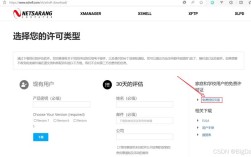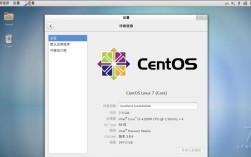CentOS安装网卡详细指南
CentOS是一个广泛应用于服务器和桌面的操作系统,其稳定性和安全性广受好评,有时在安装或配置CentOS时,可能会遇到网卡驱动缺失或无法正常工作的问题,本文将详细介绍如何在CentOS中安装和配置网卡,以确保网络连接的稳定性和可靠性。
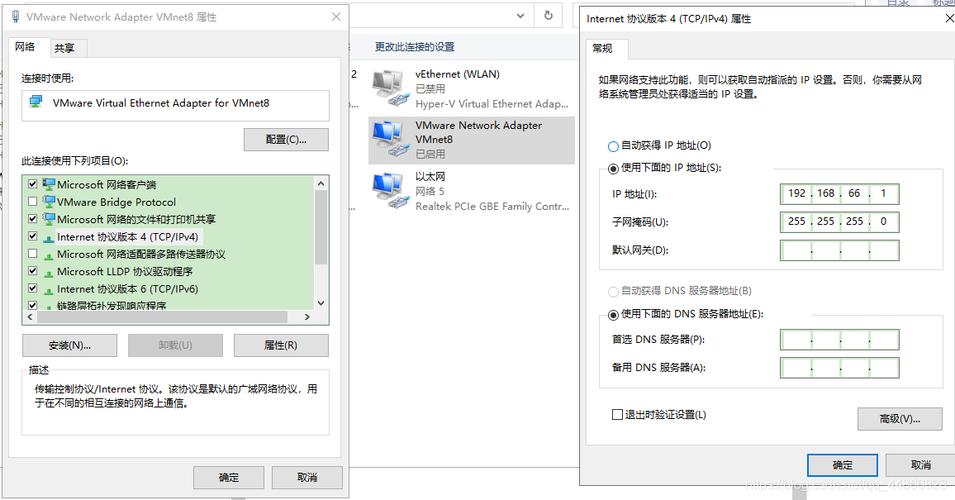
网卡驱动的重要性
网卡驱动是操作系统与网卡硬件之间进行通信的桥梁,没有正确的网卡驱动程序,操作系统将无法识别网卡,也就无法建立网络连接,正确安装和配置网卡驱动是确保网络功能正常运作的关键步骤。
查看网卡型号
在安装网卡驱动之前,需要确定网卡的型号,可以通过以下命令来查看系统中的网卡信息:
- lspci | grep Ethernet
该命令将列出计算机上所有的以太网设备及其型号,输出结果可能类似于:
- 00:1f.6 Ethernet controller: Intel Corporation Device 0d55
通过这种方式可以获取网卡的具体型号,从而找到相应的驱动程序。
下载网卡驱动程序
确定了网卡型号之后,可以从官方网站或其他可靠渠道下载相应的网卡驱动程序,以下是一些常见网卡品牌的驱动下载地址:
Intel网卡驱动:[Intel下载中心](https://downloadcenter.intel.com/zhcn/download/15817)
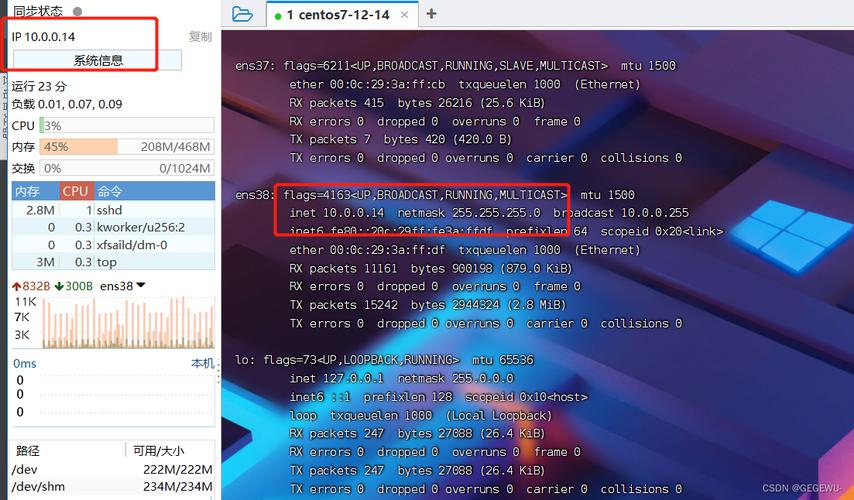
Realtek网卡驱动:[Realtek下载中心](https://www.realtek.com/downloads/)
下载完成后,将驱动文件拷贝到CentOS系统中,如果系统已经联网,可以直接使用wget命令下载;否则,可以使用U盘等外部存储设备进行传输。
安装网卡驱动程序
下载并解压网卡驱动文件后,进入驱动目录执行编译和安装操作,以下是一个常见的安装过程:
1、进入驱动目录:
```bash
cd /path/to/driver
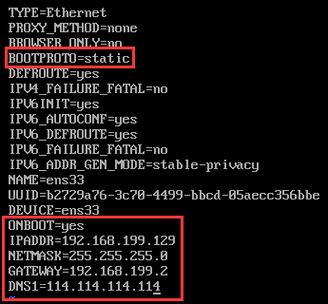
```
2、编译驱动:
```bash
make
```
3、安装驱动:
```bash
make install
```
4、加载驱动模块:
```bash
modprobe e1000e # 假设驱动名称为e1000e
```
5、重启网络服务或者整个系统以使驱动生效:
```bash
systemctl restart network
```
测试网卡驱动程序
安装完成后,可以通过以下命令测试新的网卡驱动是否正常工作:
- ifconfig a
该命令将列出所有可用的网络接口,如果网卡驱动已正确安装,应该能够看到一个新的网络接口,还可以使用ping命令测试网络连接:
- ping www.baidu.com
如果有信息返回,说明网络连接正常。
常见问题及解决方法
1、缺少开发工具:在安装驱动时,可能会提示缺少开发工具(如gcc、make等),可以通过以下命令安装所需工具:
```bash
yum groupinstall "Development Tools"
```
2、Secure Boot导致驱动无法加载:在某些情况下,启用了UEFI Secure Boot会导致未签名的第三方驱动无法加载,此时需要在Bios中关闭Secure Boot选项。
配置多网卡环境
在一些应用场景中,可能需要配置多个网卡,以下是一个简单的双网卡配置示例:
1、增加一块网卡后,使用ip addr查看系统网卡信息:
```bash
ip addr
```
2、复制现有的网卡配置文件:
```bash
cp ifcfgens192 ifcfgens224
```
3、修改配置文件中的相关参数,例如IP地址、网关等:
```bash
TYPE="Ethernet"
BOOTPROTO="none"
NAME="ens224"
IPADDR="192.168.1.100"
PREFIX="24"
GATEWAY="192.168.1.1"
DNS1="8.8.8.8"
ONBOOT="yes"
```
4、保存配置文件并重启网络服务:
```bash
systemctl restart network
```
5、验证配置是否生效:
```bash
ip route
```
小结
本文详细介绍了在CentOS系统中安装和配置网卡驱动的方法,包括查看网卡型号、下载驱动、安装驱动以及测试驱动等步骤,还讨论了一些常见问题及其解决方法,希望对读者有所帮助,如果在实际操作过程中遇到问题,可以参考官方文档或社区论坛寻求帮助。
FAQs
1、如何查看网卡型号?
答:可以通过以下命令查看网卡型号:
```bash
lspci | grep Ethernet
```
这条命令会列出系统中所有的以太网设备及其型号。
2、如何测试网卡驱动是否正常工作?
答:可以通过以下命令测试网卡驱动是否正常工作:
```bash
ifconfig a
```
这条命令会列出所有可用的网络接口,如果网卡驱动已正确安装,应该能够看到一个新的网络接口,还可以使用ping命令测试网络连接:
```bash
ping www.baidu.com
```
如果有信息返回,说明网络连接正常。